新闻
2014/04/24
Ableton Live小贴士:声音变形计
声音变形可以成为你武器库里非常有用的武器之一,所以这期我们就来看看如何在Live里进行声音的变形。不过,在开始之前,让我们先来看看声音变形究竟是什么。
从一个声音变形到另一个,实际上就是在演奏的同时调节硬件、虚拟乐器或效果的设置。交叉渐变(我们上个月讲过)和声音变形之间大的区别就是,在交叉渐变过程中,你听到的是两个声音的混合体,而在声音变形时,你听到的是一个声音在特点上的变化。比如说,如果开始和结束的声音具有不同的音调,那么在交叉渐变时,你就会听到一个和弦,但在变形时,你听到的会是音调的扫动或跳跃。

1:上面是Dance Dot Org乐器机架(来自Live的Core Library)的Macro旋钮设置,我们对前五个Macro旋钮设置了变形。然后,将Dance Dot Org乐器机架封装成了一个新的乐器。
许多虚拟乐器的预置会使用MIDI弯音轮来对音调做变形处理,而对于MIDI调制轮(CC1),则会被用在某个基本参数的控制上,比如滤波器的切除频率、低频振荡器用量或声像。但这些只是变形处理的皮毛。功能齐全的乐器通常会包括复杂的路由矩阵以及强大的MIDI映射功能,甚至内置了变形方案(比如,Native Instruments的Reaktor,Camel Audio Alchemy,Linplug Morphox和Propellerhead Reason的Combinators)。你也可以在Live中对没有这些功能的乐器设置复杂的变形控制,只要它们的参数可以通过MIDI控制或映射到Live机架的Macro旋钮上。
乐器预置变形
许多Live的乐器机架预置为变形做了充分的准备,机架的Macro旋钮已经提前映射到了重要的参数上。下面是使用调制轮(适用于任何MIDI连续控制器)设置乐器机架变形的一种简单方法:
• 使用Live窗口右上方的MIDI按钮开启MIDI映射模式(Command-M/Control-M)。
• 选择准备用于变形的Macro旋钮,轻微地移动调制轮,逐一进行分配。当分配出现在Live的浏览器中时,将小值设为Macro旋钮的当前值。
• 关闭MIDI映射模式,使用Macro旋钮调试想要进行变形的声音。使用鼠标或类似Push这样的控制面板来操作,不要触摸调制轮,否则你做的所有编辑会被清除掉。
• 现在再次打开MIDI映射模式,将每个旋钮当前的设置作为调制轮映射分配的大值输入。
• 后,关闭MIDI映射模式,使用调制轮在小值和大值之间进行变形。
直接使用MIDI映射来设置变形的缺点就是,MIDI映射不会随预置或音轨保存; 它们只会作为Live歌曲的一部分进行储存。如果你想保存变形设置,唯一的方式就是将目标乐器或乐器机架封装为新的乐器机架,将所有控制分配到新机架的Macro旋钮上,并使用你在直接分配调制轮时用到的大和小值进行变形。因为你不能将Macro旋钮的小和大值作为两个独立的步骤进行分配,所以可以按照刚才描述的方式从MIDI调制轮的映射开始,创建一个音符或截取MIDI映射小和大值的屏幕快照,使用这些来设置Macro旋钮,后删除MIDI调制轮上的映射。 当你保存新的乐器机架时,用于变形的Macro旋钮就能得以保留。以后在每次载入机架时,只需要将调制轮(或其它MIDI控制器)分配到用于变形的Macro旋钮上即可。
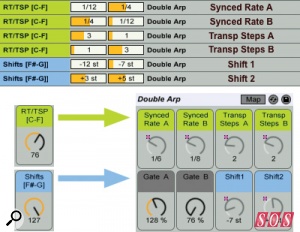
2: 对两个需要变形的Macro旋钮(RT / TSP和Shifts)做映射和范围设置,用于对Double Arp MIDI效果机架的Macro旋钮进行变形。RT / TSP控制着琶音器的比率和八度移调设置,Shift设置了和弦MIDI效果的间隙。
机架Macro旋钮适合映射到连续控制器上,比如旋钮,滑动条和数控装置。如果要将它们用于按钮开关和具有离散步骤的控制时,就需要注意了。当Macro旋钮在小到大范围里时,按钮和开关是处于ON位置的。当你想要使用Macro旋钮来控制一些装置的开关时,也非常方便。只需要将装置的激活按钮分配到Macro旋钮上,并将小到大值分别设置为1到127即可。将Macro旋钮调到左边(值为0)时,则不激活装置,而其它位置则激活装置。
将下拉菜单分配到Macro旋钮上是没有范围设置的;它们总是会滚过整个菜单。作为一个临时解决方法,你可以将MIDI键盘范围分配到Macro旋钮上,保持范围内的琴键数与菜单项目数一致,使用单独的MIDI音符来选择特定的菜单项目。分配给离散步骤的Macro旋钮提供了范围设置,你可以使用同样的技巧——键盘范围的MIDI分配——来设置你所设定范围之内的步骤。
效果变形
对于乐器,你还可以在MIDI和音频效果上设置变形,位于Live Pack资源库中的机架是不错的试验田。你可以建立独立的变形效果机架,也可以为乐器机架增加效果。你可以在乐器前插入MIDI效果机架,也可以在乐器后插入音频效果。如果乐器已经封装好了变形设置,那么你可以使用机架其余的Macro旋钮来控制MIDI和音频效果的变形。
如屏幕快照2和3所示,我已经添加了来自Live Core Library的Double Arp MIDI效果器和Major Wah音频效果机架来对Dance Dot Org机架做变形处理。Double Arp有两个并联的琶音效果,其中一个后面还有和弦效果,它为每个琶音加入了两个伴音。我将琶音器比率和八度移调范围映射到了一个变形旋钮上,并将这两个和弦效果音符的选择器映射到另一个上。然后,我将这两个渐变旋钮映射到MIDI音符范围上,这样,我就可以快速地选择特定的琶音和和弦了。在我的设置里,使用了MIDI键盘底部的八度范围(C2到B2),当然,你也可以选择任意的范围。
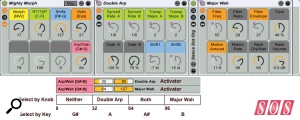
3: 这个乐器机架是在给屏幕快照1中的变形乐器加入MIDI和音频效果的基础上构造而来的。Double Arp MIDI效果和Major Wah音频效果机架环绕着Dance Dot Org乐器机架。拥有两个Macro变形旋钮。
Major Wah机架使用了Live的Auto Filter和EQ Eight装置来模拟蛙音踏板,Audo Filter内建的包络生成器和低频振荡器提供了动态。变形旋钮,Wah,已经映射到一个MIDI表情踏板(CC11)上了,通过它可以将包络和低频振荡器分别淡入和淡出,同时调低滤波器的切除频率。在踏板的两端,只能听到低频振荡器或包络各自的声音,而其它位置则是两者的混合。另外一个Macro旋钮,ARP / Wah,映射到了Double Arp和Major Wah的激活按钮上。通过范围的设置,可以任意地激活这两种效果进行搭配。这个旋钮映射到了MIDI键盘范围的G#到B。综上所述,在一个八度的MIDI音符范围里,可以选择琶音设置和激活效果。调制轮控制着乐器声音的变形,表情踏板控制着蛙音效果的变形。
作者:Len Sasso
出处:《Sound On Sound》2014年2月
编译:musiXboy & Logic Loc
感谢Logiclocmusic网站编译提供和合作媒体Midifan.com!